华硕电脑重装系统方法步骤
- 分类:教程 回答于: 2022年10月28日 09:48:00
如果我们使用的华硕电脑系统出现故障问题的时候,我们就可以考虑给华硕电脑重装系统进行修复解决。那么华硕电脑如何重装win10系统呢?下面小编就给大家分享下适合电脑新手操作的电脑重装系统方法步骤,一起来了解一下吧。
工具/原料:
系统版本:windows10系统
品牌型号:华硕a豆14
软件版本:小白三步装机版1.0
方法/步骤:
使用小白三步装机版重装华硕电脑win10系统:
1、华硕电脑如何重装win10系统?首先去搜索“小白系统官网”,接着下载安装小白三步装机版工具打开,选择我们需要的系统,点击立即重装。
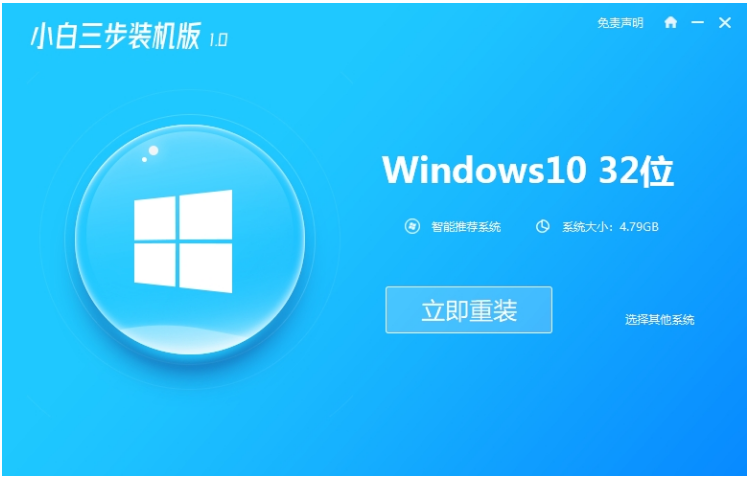
2、耐心等待软件下载系统镜像并安装部署系统。

3、部署完成后,点击立即重启。
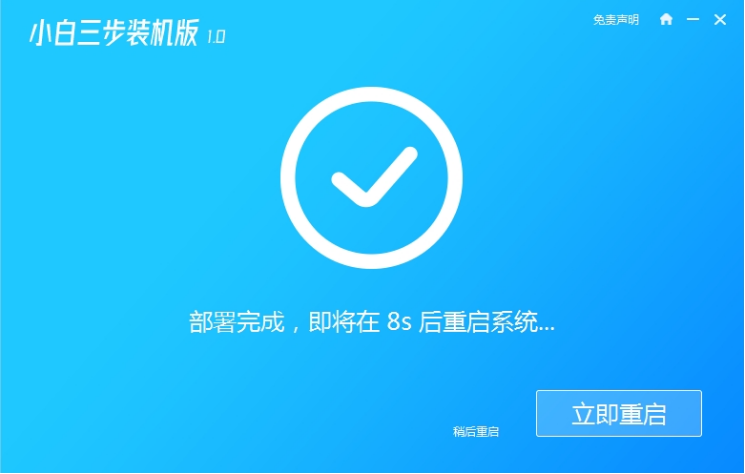
4、重启电脑之后,选择xiaobai-pe系统按回车键进入。
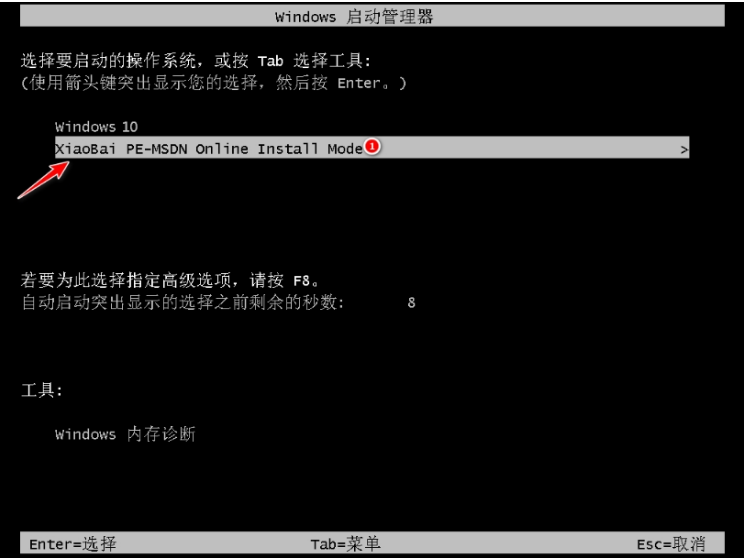
5、小白装机工具将会自动安装系统。

6、系统安装成功后,点击立即重启,重启电脑后安装完成进入新系统即可。
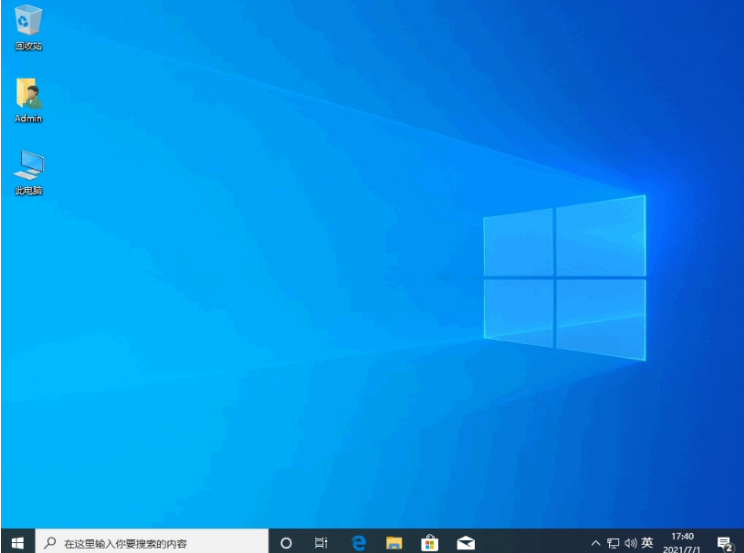
注意事项:在安装系统之前,先备份好系统盘的相关数据,避免丢失。关闭电脑的杀毒软件,避免被拦截导致安装失败。
总结:
以上就是使用小白三步装机版工具给电脑重装系统方法步骤,安装的步骤全程都是自动化,操作比较简便,有需要的小伙伴们可参照教程进行操作。
 有用
26
有用
26


 小白系统
小白系统


 1000
1000 1000
1000 1000
1000 1000
1000 1000
1000 1000
1000 1000
1000 1000
1000 1000
1000 1000
1000猜您喜欢
- 重装系统到固态硬盘方法2023/02/11
- 电脑重装系统步骤与详细教程..2022/06/03
- 雷神笔记本哪款比较好的详细介绍..2021/09/21
- 台式电脑开不了机显示英文字母怎么办..2021/11/29
- 电脑垃圾软件删了又自动安装怎么办..2022/01/22
- 笔记本电脑cpu天梯图2022新版分享..2023/05/12
相关推荐
- 电脑系统重装后文件还能恢复吗..2022/11/30
- 恢复苹果数据软件哪个好用..2023/05/03
- 电脑华硕p43s系统重装图文教程步骤..2021/05/08
- 华硕笔记本重装系统按哪个键..2022/11/21
- 用U盘怎么安装系统 5个小步骤来帮你解..2016/08/13
- 最干净的一键重装系统2020/10/08

















